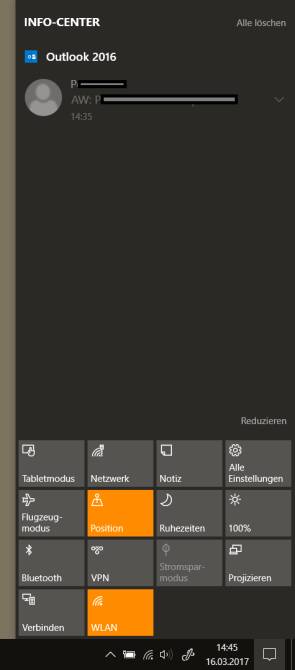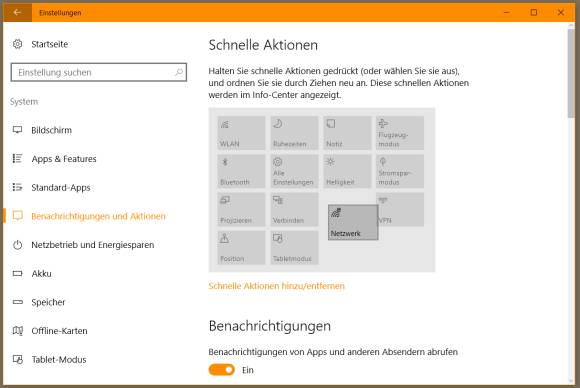Windows 10: das Info-Center genau erklärt und richtig eingestellt
Schnelle Aktionen einrichten
Schnelle Aktionen einrichten
Das Info-Center bietet nicht nur Platz für Benachrichtigungen, sondern auch für «schnelle Aktionen» über ein paar Kacheln im unteren Bereich. Ist darin nur eine Reihe von Kacheln zu sehen? Klicken Sie auf Erweitert. Schon erscheinen mehr Kacheln. Über diese lassen sich bestimmte Funktionen sehr einfach aufrufen oder ein- und ausschalten. Von links nach rechts sind das:
Der Tabletmodus ist für Geräte mit Touch-Bildschirm und abnehmbarer oder nach hinten klappbarer Tastatur. Ist er aktiv, erscheinen in vielen Programmen grössere Knöpfe und Menüs, die sich mit dem Finger besser treffen lassen.
Netzwerk öffnet die Netzwerkseinstellungen.
Notiz ruft (sofern installiert) das Notizen- und Skizzenprogramm OneNote auf den Plan.
Mit Alle Einstellungen haben Sie nebst dem Zahnrad-Knopf im Startmenü einen weiteren Weg, die Computereinstellungen zu öffnen.
Der Flugzeugmodus bietet sofort Funkstille. Mit ihm werden auf einen Schlag alle Funkdienste ausgeknipst, also WLAN, Bluetooth und (falls vorhanden) die Mobilverbindung über eine integrierte SIM-Karte. Das ist nicht nur in Flugzeugen nützlich, sondern auch in Spitalabteilungen mit heikler Elektronik oder einfach dann, wenn Sie jegliche Datenübertragung unterbinden wollen.
Position schaltet die geografische Ortung des Geräts über dessen GPS-Chip ein oder aus.
Ruhezeiten ist besonders nützlich: einfach antippen, dann sammelt das Gerät die Benachrichtigungen stillschweigend, ohne Sie mit irgendeinem Gebimmel oder Meldungen zu stören.
Das Sonnen-Symbol steht für die Helligkeit des Bildschirms. Steht es auf 100%, klicken oder tippen Sie einmal drauf, um die Leuchtstärke des Monitors auf quasi 0% herunterzudimmen. Der nächste Fingertipper oder Klick darauf stellt sie auf 25% ein, der nächste 50%, der nächste auf 75% und der letzte wieder auf 100%.
Dann gibt es noch eine Kachel zum Ein- oder Ausschalten der Kurzdistanzfunktechnik Bluetooth, eine zum Aktivieren eines zuvor eingerichteten VPNs (virtuelles privates Netzwerk) und eine weitere ruft einen Stromsparmodus auf den Plan.
Mit Projizieren könnten Sie Bildschirminhalte auf einen angestöpselten Beamer übertragen und mit Verbinden übertragen Sie beispielsweise Ihre Musik auf ein Audiogerät im Netzwerk.
Die letzte Kachel im Bunde heisst WLAN und dient zum einfachen Ein- und Ausschalten der WLAN-Verbindung.
Finden Sie nicht alle Kacheln? Gibt es welche, die Sie nicht brauchen? Oder ist eine am falschen Platz? Öffnen Sie via Kachel oder Startmenü die Einstellungen und besuchen Sie darin System/Benachrichtigungen und Aktionen. Man sieht es den im oberen Teil dargestellten Kacheln nicht an, aber sie lassen sich per Maus verschieben. Schnappen Sie die meistgebrauchten und ziehen Sie diese an die ersten paar Positionen.
Klicken Sie auch auf Schnelle Aktionen hinzufügen/entfernen, damit legen Sie fest, welche der Aktionen hier überhaupt auftauchen. Bei einem Computer ohne Touch-Bildschirm ist der Tabletmodus zum Beispiel sinnlos. Schalten Sie diese Kachel auf Aus. Wer keine Präsentationen abspielt und keine Musik aus dem Laptop streamt, deaktiviert die Kacheln für Projizieren und Verbinden. Wichtig ist einfach, dass Sie wissen: Sie schalten in diesen Einstellungen zum Beispiel durch Deaktivieren von Flugzeugmodus nicht den Flugzeugmodus selbst aus, sondern steuern damit das Anzeigen der Flugzeugmodus-Kachel im Info-Center. Über diese lässt sich dann der Flugzeugmodus aktivieren oder deaktivieren.
Kommentare
Es sind keine Kommentare vorhanden.